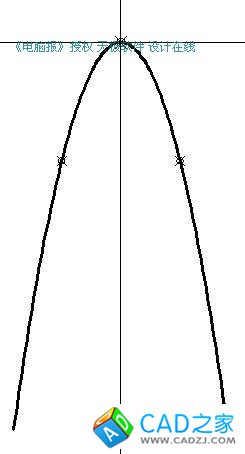AutoCAD自身没有画抛物线的命令,而有些专业(如桥梁专业)需要画抛物线。为此,很多人进行二次开发,写了不少画抛物线的程序。不过都是采用描点的方法,为了获得较高的精度,需要描很多点,对后续的绘图操作,会带来对象捕捉的不便。
本文介绍不用描点的方法,而是用剖切圆锥的方法精确绘制抛物线。这种方法操作非常简单,也很精确。
现在让我们来画一条抛物线。开口指向Y轴的负方向,通过点0,0;-100,-200、100,-200
1.先用直线命令画一直线(图1)。过程如下:
命令: LINE
指定第一点: 0,0
指定下一点或 [放弃(U)]: 'cal
>> 表达式: +[100*100/200<-30]
(43.3013 -25.0 0.0)
指定下一点或 [放弃(U)]: ↙

2.移动该直线,如图2。

3.用多段线命令画多段线,先向-60度方向拉出适当长度,如图3。
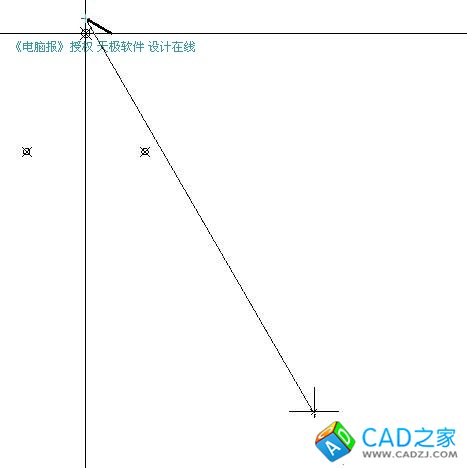
4.继续画多段线,完成一个直角三角形,如图4。
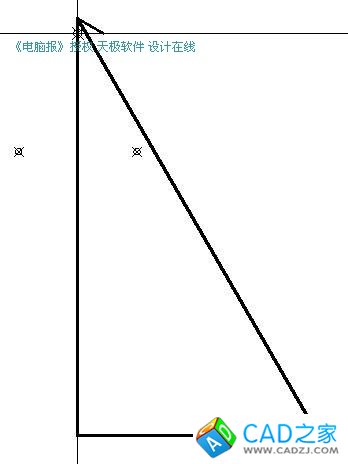
5.用REVOLVE命令旋转直角三角形,生成一个三维实体,如图5。过程如下:
命令: REVOLVE
当前线框密度: ISOLINES=4
选择对象:(选择直角三角形)
选择对象: ↙
指定旋转轴的起点或
定义轴依照 [对象(O)/X 轴(X)/Y 轴(Y)]:(捕捉A点)
指定轴端点: (捕捉B点)
指定旋转角度 <360>:↙
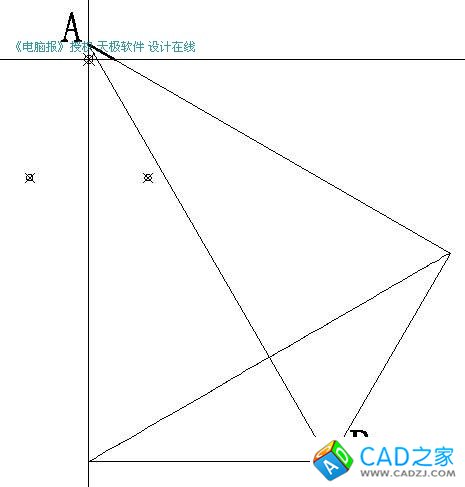
6.用SECTION命令切割三维实体,生成一个面域,如图6。过程如下:
命令: SECTION
选择对象: (选择上一步生成的旋转实体)
选择对象: ↙
指定截面上的第一个点,依照 [对象(O)/Z 轴(Z)/视图(V)/XY 平面(XY)/YZ 平面(YZ)/ZX 平面(ZX)/三点(3)] <三点>: yz
指定 YZ 平面上的点 <0,0,0>:(捕捉C点)
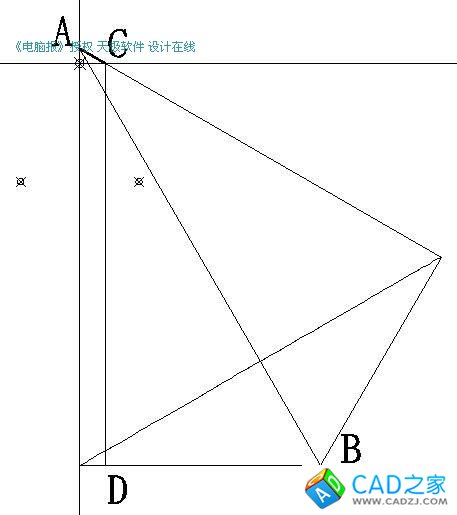
7.用rotate3d命令对上一步生成的面域进行三维旋转,如图7。过程如下:
命令: rotate3d
当前正向角度: ANGDIR=逆时针 ANGBASE=0
选择对象: (选择上一步生成的面域)
选择对象: ↙
指定轴上的第一个点或定义轴依据[对象(O)/最近的(L)/视图(V)/X 轴(X)/Y 轴(Y)/Z 轴(Z)/两点(2)]: (捕捉C点) 指定轴上的第二点:(捕捉D点)
指定旋转角度或 [参照(R)]: 90
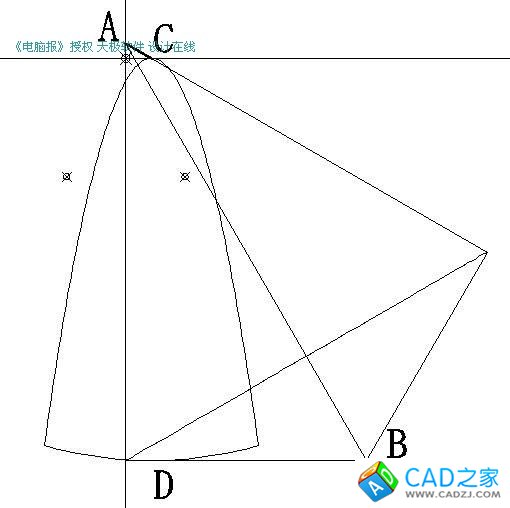
8.先用EXPLODE命令分解旋转后的面域,再清理图面,删除不需要的图元,如图8。
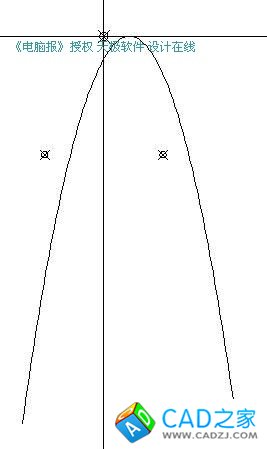
9.移动抛物线,如图9。完毕!